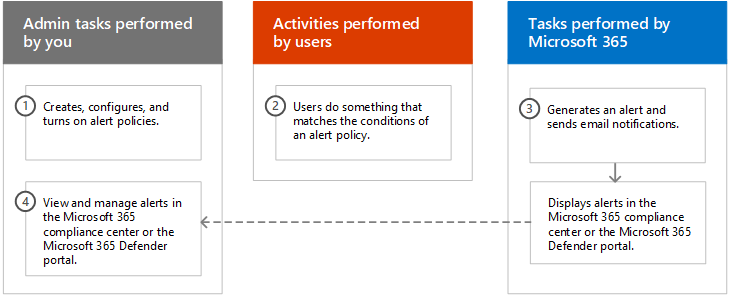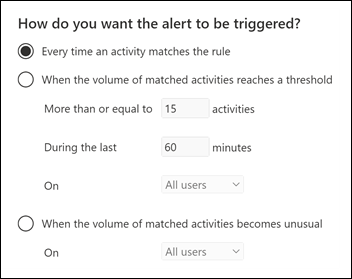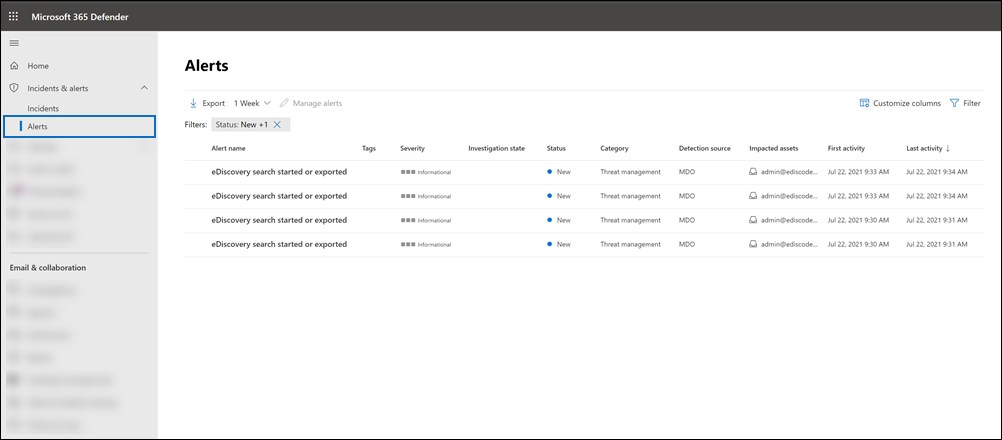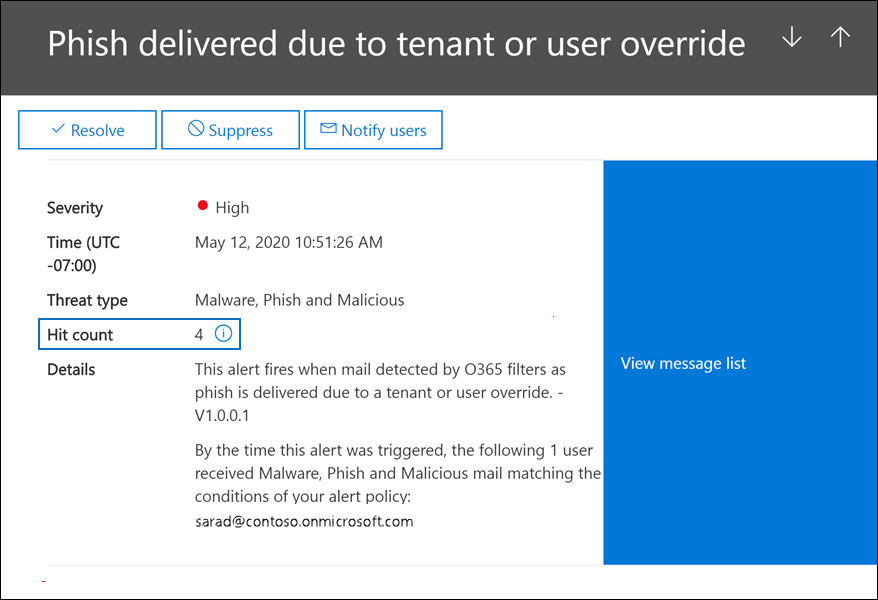Microsoft Defender门户中的警报策略
本文内容
警报策略的工作原理
警报策略设置
默认警报策略
查看警报
警报聚合
查看警报所需的 RBAC 权限
管理警报
显示另外 3 个
可以使用Microsoft Defender门户中的警报策略和警报仪表板来创建警报策略,然后查看用户在执行与警报策略条件匹配的活动时生成的警报。 有几个默认警报策略可帮助你监视活动,例如在Exchange Online中分配管理员权限、恶意软件攻击、网络钓鱼活动以及异常级别的文件删除或外部共享。
转到本文中的 “默认警报策略 ”部分,获取可用警报策略的列表和说明。
通过警报策略,可以对策略触发的警报进行分类,将策略应用于组织的所有用户,为触发警报的时间设置阈值级别,并决定是否在触发警报时接收电子邮件通知。 还有一个 “警报 ”页,你可以在其中查看和筛选警报,设置警报状态以帮助管理警报,然后在解决或解决基础事件后消除警报。
警报策略在以下组织中可用:
Microsoft 365 企业版
Office 365 企业版
Office 365美国政府 E1/F1/G1、E3/F3/G3 或 E5/G5
高级功能仅在以下组织中可用:
Microsoft 365 E5/G5
Microsoft 365 E1/F1/G1 或 Microsoft 365 E3/F3/G3 以及以下加载项订阅之一:
Microsoft Defender for Office 365 计划 2
Microsoft 365 E5 安全性
Microsoft 365 E5 合规
E5 电子数据展示和审核加载项
本文重点介绍了需要 Microsoft 365 E5/G5 或加载项订阅的高级功能。
警报策略在美国政府组织中可用, (Office 365 GCC、GCC High 和 DoD) 。
下面简要概述了警报策略的工作原理,以及当用户或管理员活动与警报策略的条件匹配时触发的警报。
组织中的管理员使用合规性门户或Microsoft Defender门户中的“警报策略 ”页创建、配置和启用警报策略。 还可以使用 Security & Compliance PowerShell 中的 New-ProtectionAlert cmdlet 创建警报策略。
若要创建警报策略,必须在合规性门户或 Defender 门户中分配“管理警报”角色或“组织配置”角色。
创建或更新警报策略后,最多需要 24 小时,策略才会触发警报。 这是因为策略必须同步到警报检测引擎。
用户执行与警报策略的条件匹配的活动。 在恶意软件攻击的情况下,发送给组织中的用户的受感染电子邮件会触发警报。
Microsoft 365 生成一个警报,该警报显示在Microsoft Defender门户的“警报 ”页上。 此外,如果为警报策略启用了电子邮件通知,Microsoft向收件人列表发送通知。 管理员或其他用户在“警报”页上可以看到的警报由分配给用户的角色决定。 有关详细信息,请参阅 查看警报所需的 RBAC 权限 。
管理员在Microsoft Defender门户中管理警报。 管理警报包括分配警报状态以帮助跟踪和管理任何调查。
警报策略包含一组规则和条件,用于定义生成警报的用户或管理员活动、触发警报的用户列表(如果他们执行活动)以及一个定义触发通知之前必须发生活动次数的阈值。 还可以对策略进行分类,并为其分配严重性级别。 这两个设置可帮助你管理 (警报策略,以及) 策略条件匹配时触发的警报,因为在Microsoft Defender门户中管理策略和查看警报时,可以筛选这些设置。 例如,可以查看与同一类别中的条件匹配的警报,或查看具有相同严重级别的警报。
若要查看和创建警报策略,请在Microsoft Defender门户中 的“Email &协作 ”下,选择“策略”& 规则 >“”警报策略 ”。 或者,可以直接转到 https://security.microsoft.com/alertpolicies 。
警报策略包含以下设置和条件。
警报正在跟踪的活动 。 可以创建一个策略来跟踪活动或在某些情况下,一些相关活动,例如通过共享、分配访问权限或创建匿名链接与外部用户共享文件。 当用户执行策略定义的活动时,将基于警报阈值设置触发警报。
可以跟踪的活动取决于组织的Office 365 企业版或美国政府计划Office 365。 通常,与恶意软件活动和网络钓鱼攻击相关的活动需要 E5/G5 订阅或 E1/F1/G1 或 E3/F3/G3 订阅,其中包含Defender for Office 365计划 2 加载项订阅。
活动条件 。 对于大多数活动,可以定义触发警报必须满足的其他条件。 常见条件包括 (IP 地址,以便当用户在具有特定 IP 地址的计算机上或) 的 IP 地址范围内执行活动时触发警报,如果特定用户或用户执行该活动,是否触发警报,以及是否针对特定文件名或 URL 执行活动。 还可以配置条件,在组织中的任何用户执行活动时触发警报。 可用条件取决于所选活动。
还可以将用户标记定义为警报策略的条件。 此定义会导致策略触发的警报,以包含受影响用户的上下文。 可以使用系统用户标记或自定义用户标记。 有关详细信息,请参阅 Microsoft Defender for Office 365 中的用户标记 。
触发警报时 。 可以配置一个设置,该设置定义在触发警报之前活动发生的频率。 这样,就可以设置一个策略,以便在每次活动与策略条件匹配时、超出特定阈值时,或者当跟踪的警报对组织而言异常时生成警报。
如果基于异常活动选择设置,Microsoft将建立一个基线值,用于定义所选活动的正常频率。 建立此基线最多需要 7 天时间,在此期间不会生成警报。 建立基线后,当警报策略跟踪的活动频率大大超出基线值时,将触发警报。 对于与审核相关的活动 ((例如文件和文件夹活动) ),可以基于单个用户或组织中的所有用户建立基线;对于与恶意软件相关的活动,可以基于单个恶意软件系列、单个收件人或组织中所有邮件建立基线。
若要根据阈值或异常活动配置警报策略,需要 E5/G5 订阅,或者具有 Microsoft Defender for Office 365 P2、Microsoft 365 E5 合规 或 Microsoft 365 电子数据展示和审核加载项订阅的 E1/F1/G1 或 E3/F3/G3 订阅。 具有 E1/F1/G1 和 E3/F3/G3 订阅的组织只能创建警报策略,每次发生活动时都会触发警报。
警报类别 。 为了帮助跟踪和管理策略生成的警报,可以将以下类别之一分配给策略。
数据丢失防护
信息管理政策
邮件流
Permissions
威胁管理
其他
当发生与警报策略的条件匹配的活动时,生成的警报将标记此设置中定义的类别。 这使你可以跟踪和管理Microsoft Defender门户中的“警报 ”页上具有相同类别设置的警报,因为可以根据类别对警报进行排序和筛选。
警报严重性 。 与警报类别类似,为警报策略分配严重性属性 (低 、 中 、 高 或 信息) 。 与警报类别一样,当发生与警报策略条件匹配的活动时,生成的警报将标记为与警报策略设置的相同严重级别。 同样,这允许跟踪和管理在“警报”页上具有相同严重性设置的 警报 。 例如,可以筛选警报列表,以便仅显示严重性 较高的 警报。
设置警报策略时,请考虑为可能导致严重负面后果的活动分配更高的严重性,例如在向用户传递后检测恶意软件、查看敏感或机密数据、与外部用户共享数据,或者可能导致数据丢失或安全威胁的其他活动。 这可以帮助你确定警报的优先级,以及调查和解决根本原因所采取的措施。
自动调查 。 某些警报会触发自动调查,以识别需要修正或缓解的潜在威胁和风险。 在大多数情况下,这些警报是通过检测恶意电子邮件或活动触发的,但在某些情况下,警报是由安全门户中的管理员作触发的。 有关自动调查的详细信息,请参阅自动调查和响应 (air) in Microsoft Defender for Office 365 。
Email通知 。 可以设置策略,以便在触发警报时 (发送电子邮件通知,或者不将) 发送到用户列表。 还可以设置每日通知限制,以便在达到最大通知数后,当天不会再为警报发送通知。 除了电子邮件通知,你或其他管理员可以在“警报”页上查看策略触发的警报 。 请考虑为特定类别或具有较高严重性设置的警报策略启用电子邮件通知。
Microsoft提供内置警报策略,可帮助识别 Exchange 管理员权限滥用、恶意软件活动、潜在的外部和内部威胁以及信息治理风险。 在 “警报策略 ”页上,这些内置策略的名称以粗体显示,策略类型定义为 “系统 ”。 默认情况下,这些策略处于打开状态。 可以 (关闭这些策略,也可以) 重新启用这些策略,设置要向其发送电子邮件通知的收件人列表,并设置每日通知限制。 无法编辑这些策略的其他设置。
下表列出了可用的默认警报策略以及每个策略分配到的类别。 类别用于确定用户可以在“警报”页上查看哪些警报。 有关详细信息,请参阅 查看警报所需的 RBAC 权限 。
这些表还列出了每个计划所需的Office 365 企业版和Office 365美国政府计划。 如果你的组织除了 E1/F1/G1 或 E3/F3/G3 订阅外,还具有相应的加载项订阅,则某些默认警报策略可用。
某些内置策略监视的异常活动基于与前面所述的警报阈值设置相同的过程。 Microsoft建立一个基线值,该值定义“常见”活动的正常频率。 然后,当内置警报策略跟踪的活动频率大大超出基线值时,将触发警报。
本部分中的警报策略正在根据客户反馈作为误报弃用。 若要保留这些警报策略的功能,可以使用相同的设置创建自定义警报策略。
展开表
名称
说明
Severity
自动调查
订阅
异常的外部文件共享量
当 SharePoint 或 OneDrive 中的大量文件与组织外部的用户共享时,生成警报。
中
否
E5/G5 或 Defender for Office 365 计划 2 加载项订阅。
展开表
名称
说明
Severity
自动调查
所需订阅
邮件已延迟
当Microsoft无法使用连接器将电子邮件传递到本地组织或合作伙伴服务器时,生成警报。 发生这种情况时,消息会在Office 365排队。 当有 2,000 条或更多消息排队超过一小时时,将触发此警报。
高
否
E1/F1/G1、E3/F3/G3 或 E5/G5
检测到所有回复风暴
当检测到“全部答复”风暴并且至少阻止了对邮件线程的一个全部答复时,将触发此警报。 有关详细信息,请参阅 全部回复风暴防护报告 。
高
否
E1/F1/G1、E3/F3/G3 或 E5/G5
展开表
名称
说明
Severity
自动调查
所需订阅
Exchange 管理员权限提升
在Exchange Online组织中为某人分配管理权限时,生成警报。 例如,将用户添加到 Exchange Online 中的“组织管理”角色组时。
低
否
E1/F1/G1、E3/F3/G3 或 E5/G5
展开表
名称
说明
Severity
自动调查
所需订阅
检测到潜在的恶意 URL 单击
在组织中受 安全链接 保护的用户单击恶意链接时生成警报。 当用户单击链接并且此事件通过Microsoft Defender for Office 365触发 URL 判决更改标识时,将生成此警报。 它还检查自识别恶意 URL 判决后过去 48 小时内的任何点击,并针对该恶意链接的 48 小时时间范围内发生的点击生成警报。 此警报会自动触发Defender for Office 365计划 2 中的自动调查和响应 。 有关触发此警报的事件的详细信息,请参阅 设置安全链接策略 。
高
是
E5/G5 或 Defender for Office 365 计划 2 加载项订阅。
发现租户允许阻止列表条目是恶意的
当Microsoft确定与租户允许/阻止列表中的允许条目对应的管理员提交是恶意的时,将生成警报。 一旦Microsoft分析提交,就会触发此事件。 管理租户允许/阻止列表 。
信息
否
E1/F1/G1、E3/F3/G3 或 E5/G5
用户单击到潜在恶意 URL
在组织中受 安全链接 保护的用户单击恶意链接时生成警报。 当用户单击被标识为恶意或挂起验证) 的 URL (并基于组织的 Microsoft 365 for Business 安全链接策略) 覆盖安全链接警告页 (,以继续访问 URL 托管页面/内容时,将触发此事件。 此警报会自动触发Defender for Office 365计划 2 中的自动调查和响应 。 有关触发此警报的事件的详细信息,请参阅 设置安全链接策略 。
高
是
E5/G5 或 Defender for Office 365 计划 2 加载项订阅。
已完成管理员提交结果
当管理员提交 完成对提交的实体的重新扫描时生成警报。 每次从管理员提交呈现重新扫描结果时,都会触发警报。
信息
否
E1/F1、E3/F3 或 E5
管理员触发了对电子邮件的手动调查
当管理员从威胁资源管理器触发电子邮件的手动调查时,生成警报。 有关详细信息,请参阅 示例:安全管理员从威胁资源管理器触发调查 。
信息
是
Microsoft 365 商业高级版、Defender for Office 365计划 1 加载项、E5/G5 或 Defender for Office 365 计划 2 加载项。
管理员触发的用户泄露调查
当管理员触发来自威胁资源管理器的电子邮件发件人或收件人的手动用户泄露调查时,生成警报。 有关详细信息,请参阅 示例:安全管理员从威胁资源管理器触发调查 ,其中显示了对电子邮件的调查的相关手动触发。
中
是
Microsoft 365 商业高级版、Defender for Office 365计划 1 加载项、E5/G5 或 Defender for Office 365 计划 2 加载项。
创建转发/重定向规则
当组织中的某人为其邮箱创建将邮件转发或重定向到另一个电子邮件帐户的收件箱规则时,将生成警报。 此策略仅跟踪使用 Outlook 网页版 (以前称为 Outlook Web App) 或 Exchange Online PowerShell 创建的收件箱规则。 有关在 Outlook 网页版 中使用收件箱规则转发和重定向电子邮件的详细信息,请参阅使用 Outlook 网页版 中的规则自动将邮件转发到另一个帐户 。
信息
否
E1/F1/G1、E3/F3/G3 或 E5/G5
电子数据展示搜索已启动或已导出
当有人在 purview 门户中使用内容搜索工具时,生成警报Microsoft。 执行以下内容搜索活动时,将触发警报:将启动内容搜索。 导出内容搜索结果。 导出内容搜索报表。 在审核日志中搜索电子数据展示活动 。
信息
否
E1/F1/G1、E3/F3/G3 或 E5/G5
送达后,删除包含恶意文件的电子邮件
将包含恶意文件的任何邮件传递到组织中的邮箱时,生成警报。 如果发生此事件,Microsoft使用零小时自动清除 从Exchange Online邮箱中删除受感染的邮件。 此策略会自动触发Office 365中的自动调查和响应 。 有关此新策略的详细信息,请参阅 警报策略 。
信息
是
E1/F1/G1、E3/F3/G3 或 E5/G5
送达后删除的包含恶意 URL 的电子邮件
将包含恶意 URL 的任何邮件传递到组织中的邮箱时,生成警报。 如果发生此事件,Microsoft使用零小时自动清除 从Exchange Online邮箱中删除受感染的邮件。 此策略会自动触发Office 365中的自动调查和响应 。 有关此新策略的详细信息,请参阅 警报策略 。
信息
是
Microsoft 365 商业高级版、Defender for Office 365计划 1 加载项、E5/G5 或 Defender for Office 365 计划 2 加载项。
送达后删除了包含恶意软件的电子邮件
注意 :此警报策略已被Email邮件替换,其中包含在传递后删除的恶意文件 。 此警报策略最终会消失,因此我们建议禁用它,并改用Email包含传递后删除的恶意文件的邮件 。 有关详细信息,请参阅 警报策略 。
信息
是
E5/G5 或 Defender for Office 365 计划 2 加载项订阅。
送达后删除的包含钓鱼 URL 的电子邮件
注意 :此警报策略已替换为传递后删除包含恶意 URL 的Email消息 。 此警报策略最终会消失,因此我们建议禁用它,并改用Email包含传递后删除的恶意 URL 的邮件 。 有关详细信息,请参阅 警报策略 。
信息
是
Microsoft 365 商业高级版、Defender for Office 365计划 1 加载项、E5/G5 或 Defender for Office 365 计划 2 加载项。
Email投放后从市场活动中删除的消息
在将与 市场活动 关联的任何邮件传递到组织中的邮箱时,生成警报。 如果发生此事件,Microsoft使用零小时自动清除 从Exchange Online邮箱中删除受感染的邮件。 此策略会自动触发Office 365中的自动调查和响应 。 有关此新策略的详细信息,请参阅 警报策略 。
信息
是
Microsoft 365 商业高级版、Defender for Office 365计划 1 加载项、E5/G5 或 Defender for Office 365 计划 2 加载项。
电子邮件在送达后删除
当不包含恶意实体 (URL 或文件) 或与市场活动关联的任何恶意邮件传递到组织中的邮箱时,将生成警报。 如果发生此事件,Microsoft使用零小时自动清除 从Exchange Online邮箱中删除受感染的邮件。 此策略会自动触发Office 365中的自动调查和响应 。 有关此新策略的详细信息,请参阅 警报策略 。
信息
是
Microsoft 365 商业高级版、Defender for Office 365计划 1 加载项、E5/G5 或 Defender for Office 365 计划 2 加载项。
用户将Email报告为垃圾邮件
当组织中的用户使用 Outlook 中的内置“报告”按钮或“报告邮件加载项”将邮件报告为垃圾邮件时,生成警报。 有关加载项的详细信息,请参阅 使用报表消息加载项 。
低
否
E1/F1/G1、E3/F3/G3 或 E5/G5
用户报告为恶意软件或网络钓鱼的电子邮件
当组织中的用户使用 Outlook 中的内置“报告”按钮或“报告邮件”或“报告钓鱼”加载项将邮件报告为钓鱼时,将生成警报。有关加载项的详细信息,请参阅 使用报表消息加载项 。 对于Defender for Office 365计划 2、E5、G5 客户,此警报会自动触发计划 2 Defender for Office 365中的自动调查和响应 。
低
是
Microsoft 365 商业高级版、Defender for Office 365计划 1 加载项、E5/G5 或 Defender for Office 365 计划 2 加载项。
用户报告为非垃圾邮件的Email
当组织中的用户将 Outlook 或“报告邮件”加载项中的内置“报表”按钮报告为非垃圾邮件时,将生成警报。 有关加载项的详细信息,请参阅 使用报表消息加载项 。
低
否
E1/F1/G1、E3/F3/G3 或 E5/G5
已超出发送限制Email
当组织中的某人发送的邮件超过出站垃圾邮件策略允许的邮件数时,会生成警报。 这通常表示用户发送了过多的电子邮件或帐户可能遭到入侵。 如果收到此警报策略生成的警报,最好检查用户帐户是否遭到入侵 。
中
否
E1/F1/G1、E3/F3/G3 或 E5/G5
完全数据匹配上传失败
当用户 在上传基于完全数据匹配的敏感信息类型 时收到以下错误时生成警报:新敏感信息上传失败。 请稍后重试。
高
否
E5/G5。
表单因潜在的网络钓鱼尝试已被阻止
当由于检测到重复的钓鱼尝试行为而限制组织中的某人使用Microsoft Forms共享表单和收集响应时,会生成警报。
高
否
E1、E3/F3 或 E5
表单已被标记并确认为网络钓鱼
在组织内部Microsoft Forms创建的表单通过报告滥用行为被标识为潜在网络钓鱼,并通过Microsoft确认为钓鱼时,将生成警报。
高
否
E1、E3/F3 或 E5
由于 ZAP 被禁用,恶意软件未被破坏
当Microsoft检测到将恶意软件邮件传递到邮箱时,会生成警报,因为 Zero-Hour 网络钓鱼邮件的自动清除已禁用。
信息
否
E5/G5 或 Defender for Office 365 计划 2 加载项订阅。
包含恶意实体的邮件在传递后未删除
将包含恶意内容 (文件、URL、市场活动、无实体) 的任何邮件传递到组织中的邮箱时,将生成警报。 如果发生此事件,Microsoft尝试使用零小时自动清除 从Exchange Online邮箱中删除受感染的邮件,但由于失败而未删除邮件。 建议进行其他调查。 此策略会自动触发Office 365中的自动调查和响应 。
中
是
Microsoft 365 商业高级版、Defender for Office 365计划 1 加载项、E5/G5 或 Defender for Office 365 计划 2 加载项。
MIP 自动标记模拟已完成
在模拟模式下的服务端自动标记策略 完成时生成警报。
低
否
E5/G5。
由于 ETR 替代 1 而传递的钓鱼
当Microsoft检测到 Exchange 传输规则 (也称为允许将高置信度钓鱼邮件传递到邮箱的邮件流规则) 时,生成警报。 有关 Exchange 传输规则 (邮件流规则) 的详细信息,请参阅 Exchange Online 中的邮件流规则 (传输规则) 。
信息
否
E1/F1/G1、E3/F3/G3 或 E5/G5
由于 IP 允许策略 1 而传递的钓鱼
当Microsoft检测到允许将高置信度钓鱼邮件传递到邮箱的 IP 允许策略时,会生成警报。 有关 IP 允许策略 (连接筛选) 的详细信息,请参阅配置默认连接筛选器策略 - Office 365 。
信息
否
E1/F1/G1、E3/F3/G3 或 E5/G5
网络钓鱼未被查获,因为 ZAP 已禁用 1
当Microsoft检测到将高置信度钓鱼邮件传递到邮箱时,会生成警报,因为 Zero-Hour 自动清除网络钓鱼邮件已禁用。
信息
否
E5/G5 或 Defender for Office 365 计划 2 加载项订阅。
潜在的民族-国家活动
Microsoft威胁情报中心检测到试图从租户中入侵帐户。
高
否
Microsoft 365 商业高级版、Defender for Office 365计划 1 加载项、E5/G5 或 Defender for Office 365 计划 2 加载项。
Purview 策略模拟已完成
为支持模拟模式的任何 Purview 策略生成警报,以便在模拟完成时通知管理员。
低
否
E5/G5
管理员对电子邮件、URL 或发件人采取的修正作
注意 :此警报策略已替换为 管理员提交的管理作 。 此警报策略最终会消失,因此我们建议禁用它,改用 管理员提交的管理作 。
信息
是
Microsoft 365 商业高级版、Defender for Office 365计划 1 加载项、E5/G5 或 Defender for Office 365 计划 2 加载项。
删除了租户允许/阻止列表中的条目
通过筛选系统并从中删除租户允许/阻止列表中的允许项时,生成警报。 删除受影响域或电子邮件地址、文件或 URL 的允许条目 (实体 ) 时,将触发此事件。 管理租户允许/阻止列表 。
信息
否
E1/F1/G1、E3/F3/G3 或 E5/G5
保留自动标记策略模拟已完成
在保留自动标记策略模拟完成时生成警报。
低
否
E5/G5
成功上传完全匹配的数据
在用户成功上传基于完全数据匹配的敏感信息类型后生成警报。
低
否
E5/G5
可疑连接器活动
在组织中的入站连接器上检测到可疑活动时,生成警报。 邮件被阻止使用入站连接器。 管理员会收到电子邮件通知和警报。 此警报提供有关如何调查、还原更改和取消阻止受限连接器的指导。 若要了解如何响应此警报,请参阅 响应已泄露的连接器 。
高
否
E1/F1/G1、E3/F3/G3 或 E5/G5
可疑电子邮件转发活动
当组织中的某人将电子邮件自动转发到可疑外部帐户时,生成警报。 这是针对可能指示帐户已泄露的行为的早期警告,但不够严重,无法限制用户。 虽然这种情况很少见,但此策略生成的警报可能是异常。 最好检查用户帐户是否遭到入侵 。
高
否
E1/F1/G1、E3/F3/G3 或 E5/G5
检测到可疑的电子邮件发送模式
当组织中的某人发送了可疑电子邮件,并面临被限制发送电子邮件的风险时,会生成警报。 这是针对可能指示帐户已泄露的行为的早期警告,但不够严重,无法限制用户。 虽然这种情况很少见,但此策略生成的警报可能是异常。 但是,最好检查用户帐户是否遭到入侵 。
中
是
E1/F1/G1、E3/F3/G3 或 E5/G5
观察到可疑的租户发送模式
在组织中观察到可疑的发送模式时,生成警报,这可能导致组织被阻止发送电子邮件。 调查任何可能泄露的用户和管理员帐户、新连接器或开放中继,以避免租户超过阈值块。 有关阻止组织的原因的详细信息,请参阅修复 Exchange Online 中错误代码 5.7.7xx 的电子邮件传递问题 。
高
否
E1/F1/G1、E3/F3/G3 或 E5/G5
用户报告为安全风险的 Teams 消息
当用户将 Teams 消息报告为安全风险 时,会触发此警报。
低
否
E5/G5 或 Defender for Office 365 加载项。
租户允许/阻止列表条目即将过期
在即将删除租户允许/阻止列表条目中的允许条目或阻止项时,生成警报。 此事件在到期日期前七天触发,该日期基于创建或上次更新条目的时间。 管理租户允许/阻止列表 。
信息
否
E1/F1/G1、E3/F3/G3 或 E5/G5
租户无法发送电子邮件
当组织的大部分电子邮件流量被检测为可疑且Microsoft已限制组织发送电子邮件时,将生成警报。 调查任何可能泄露的用户和管理员帐户、新连接器或打开的中继,然后联系 Microsoft 支持部门以解除对组织的阻止。 有关阻止组织的原因的详细信息,请参阅修复 Exchange Online 中错误代码 5.7.7xx 的电子邮件传递问题 。
高
否
E1/F1/G1、E3/F3/G3 或 E5/G5
租户受限制,无法发送未预配的电子邮件
从未注册的域 ((也称为 未预配 的域) )发送过多电子邮件时,生成警报。 虽然 Office 365 允许合理数量的电子邮件发送自未注册的域,但你应将每个用于发送电子邮件的域都配置为接受的域。 此警报表示组织中的所有用户都无法再发送电子邮件。 有关阻止组织的原因的详细信息,请参阅修复 Exchange Online 中错误代码 5.7.7xx 的电子邮件传递问题 。
高
否
E1/F1/G1、E3/F3/G3 或 E5/G5
请求释放隔离邮件的用户
当用户请求释放隔离邮件时生成警报。 若要请求释放隔离邮件,隔离 (策略中需要“ 允许收件人请求从隔离区释放邮件 (PermissionToRequestRelease ) 权限,例如,从 ”受限访问 预设权限“组) 。 有关详细信息,请参阅 允许收件人请求从隔离权限中释放邮件 。
信息
否
Microsoft Business Basic、Microsoft Business Standard、Microsoft Business Premium、E1/F1/G1、E3/F3/G3 或 E5/G5
用户无法发送电子邮件
当组织中的某人被限制发送出站邮件时,生成警报。 此警报通常指示已泄露的帐户,该帐户的用户列在 的 “受限实体 ”页上 https://security.microsoft.com/restrictedentities 。 有关受限用户的详细信息,请参阅从“受限 实体”页中删除阻止的用户 。
高
是
Microsoft Business Basic、Microsoft Business Standard、Microsoft Business Premium、E1/F1/G1、E3/F3/G3 或 E5/G5
用户已被限制共享表单和收集回复
当由于检测到重复的钓鱼尝试行为而限制组织中的某人使用Microsoft Forms共享表单和收集响应时,会生成警报。
高
否
E1、E3/F3 或 E5
1 此警报策略是网络钓鱼的替换功能的一部分, 由于租户或用户替代 和 用户模拟钓鱼传递到收件箱/文件夹 警报策略,根据用户反馈删除。 有关Office 365中的防钓鱼的详细信息,请参阅反钓鱼策略 。
如果组织中的用户执行的活动与警报策略的设置匹配,则会生成警报并在Microsoft Defender门户的“警报 警报 ”页上的仪表板显示相应警报策略的名称、警报策略) 中定义的警报 (的严重性和类别,以及导致生成警报的活动发生的次数。 此值基于警报策略的阈值设置。 仪表板还会显示每个警报的状态。 有关使用状态属性管理警报的详细信息,请参阅 管理警报 。
若要查看警报,请在Microsoft Defender门户中 ,选择“事件 & 警报 >警报 ”。 或者,可以直接转到 https://security.microsoft.com/alerts 。
可以使用以下筛选器在“ 警报 ”页上查看所有警报的子集:
严重性 :显示分配有特定严重性的警报。
状态 :显示分配有特定状态的警报。 默认状态为 “新建 ”。 你或其他管理员可以更改状态值。
类别 :显示来自一个或多个警报类别的警报。
服务/检测源 :使用此筛选器可显示由特定服务或检测源中的警报策略触发的警报。 例如,可以在 Microsoft Defender for Office 365 或 Microsoft Defender for Identity 中显示警报策略触发的警报。
标记 :显示来自一个或多个用户标记的警报。
策略/策略规则 :显示与一个或多个警报策略的设置匹配的警报。 或者,可以显示所有警报策略的所有警报。
警报类型 :显示基于特定警报类型生成的警报。
产品名称 :显示来自特定Microsoft安全产品的警报。
警报订阅 ID :显示由特定警报订阅 ID 生成的警报。
实体 :显示与特定实体关联的警报。
自动调查状态 :显示处于特定自动调查状态的警报。
工作区 :显示与特定工作区关联的警报。 仅当组织中有一个或多个工作区时,这才适用。
数据流 :显示与特定数据流关联的警报。 例如,可以显示与 Microsoft OneDrive 和 Microsoft Exchange 数据流关联的警报。
当多个与警报策略条件匹配的事件在短时间内发生时,它们将通过称为警报聚合的进程添加到现有 警报 中。 当事件触发警报时,警报将生成并显示在 “警报 ”页上,并发送通知。 如果在聚合间隔内发生相同的事件,Microsoft 365 会将有关新事件的详细信息添加到现有警报,而不是触发新警报。 警报聚合的目标是帮助减少警报的“疲劳”,并使你能够专注于对相同事件的更少警报执行作。
聚合间隔的长度取决于Office 365或Microsoft 365 订阅。
展开表
订阅
集合体
Office 365或Microsoft 365 E5/G5
1 分钟
Defender for Office 365 计划 2
1 分钟
E5 合规性加载项或 E5 发现和审核加载项
1 分钟
Office 365或Microsoft 365 E1/F1/G1 或 E3/F3/G3
15 分钟
Defender for Office 365计划 1 或Exchange Online Protection
15 分钟
当与相同警报策略匹配的事件在聚合间隔内发生时,有关后续事件的详细信息将添加到原始警报中。 对于所有事件,有关聚合事件的信息将显示在详细信息字段中,并且活动/命中计数字段中显示聚合间隔事件的发生次数。 可以通过查看活动列表来查看所有聚合事件实例的详细信息。
以下屏幕截图显示了包含四个聚合事件的警报。 活动列表包含与警报相关的四封电子邮件的相关信息。
有关警报聚合,请记住以下事项:
分配给组织中的用户的基于角色访问控制 (RBAC) 权限确定用户可以在“警报”页上看到哪些警报 。 这是如何实现的? 分配给用户的管理角色 (基于用户在Microsoft Defender门户中的角色组中的成员身份) 确定用户可以在“警报 ”页上看到的警报类别。 下面是一些示例:
记录管理角色组的成员只能查看由分配了信息管理 类别的警报策略生成的警报。
合规性管理员角色组的成员无法查看由分配了威胁管理 类别的警报策略生成的警报。
电子数据展示管理员角色组的成员无法查看任何警报,因为任何分配的角色都未提供查看任何警报类别警报的权限。
此设计 (基于 RBAC 权限) ,可让你确定组织中特定作业角色的用户可以查看 (和管理) 警报。
下表列出了查看来自六个不同警报类别的警报所需的角色。 检查标记指示分配了该角色的用户可以查看标题行中列出的相应警报类别中的警报。
若要查看默认警报策略分配到的类别,请参阅 默认警报策略 中的表。
展开表
Role
Information
数据丢失
邮件
权限
威胁
其他
合规性管理员
✔
✔
✔
✔
DLP 合规性管理
✔
信息保护管理员
✔
信息保护分析师
✔
信息保护调查员
✔
管理通知
✔
组织配置
✔
隐私管理
Quarantine
记录管理
✔
保留管理
✔
角色管理
✔
安全管理员
✔
✔
✔
✔
安全信息读取者
✔
✔
✔
✔
运输卫生
View-Only DLP 合规性管理
✔
仅查看配置
View-Only 管理警报
✔
仅查看收件人
✔
View-Only 记录管理
✔
View-Only 保留管理
✔
若要查看分配给每个默认角色组的角色,请在安全性 & 合规性 PowerShell 中运行以下命令:
$RoleGroups = Get-RoleGroup
$RoleGroups | foreach {Write-Output -InputObject `r`n,$_.Name,("-"*25); Get-RoleGroup $_.Identity | Select-Object -ExpandProperty Roles}
还可以在Microsoft Defender门户中查看分配给角色组的角色。 转到 “权限” 页,然后选择角色组。 分配的角色在浮出控件页上列出。
在Microsoft Defender门户中的“警报 ”页上生成并显示警报后,可以对其进行会审、调查和解决。 允许用户访问警报的 相同 RBAC 权限 也使他们能够管理警报。
下面是一些可以执行以管理警报的任务。
将状态分配给警报 :可以将以下状态之一分配给警报: 新建 (默认值) 、 正在进行 或 已解决 。 然后,可以根据此设置进行筛选,以显示具有相同状态设置的警报。 此状态设置可帮助跟踪管理警报的过程。
向用户分配警报 :可以将警报分配给组织中的用户。 此作可帮助确保相应人员查看和解决警报。
对警报进行分类 :可以向警报分配分类。 分类用于根据触发警报的活动类型对警报进行分类。 例如,可以将警报分类为 True positive 或 Informational 。
查看警报详细信息 :可以选择警报以显示包含警报详细信息的浮出控件页面。 详细信息取决于相应的警报策略,但它通常包括以下信息:
触发警报的实际作的名称,例如 cmdlet 或审核日志作。
触发警报的活动的说明。
用户 (或触发警报的用户) 列表。 这仅适用于设置为跟踪单个用户或单个活动的警报策略。
警报跟踪的活动执行次数。 此数字可能与“警报”页上列出的相关警报的实际数量不匹配,因为可能触发了更多警报。
指向活动列表的链接,其中包含触发警报的每个活动的项。 此列表中的每个条目标识活动发生时间、实际作的名称 ((例如“FileDeleted”) 、执行活动的用户、对象 ((例如文件、电子数据展示事例或执行活动) 邮箱)以及用户计算机的 IP 地址。 对于与恶意软件相关的警报,此链接指向消息列表。
相应警报策略的名称 (和链接) 。
聚合警报的事件。
优化警报 :可以设置属性、条件和作来隐藏或解决警报。